
iPhone Xはディスプレイの大型化に伴って「ホームボタン」が廃止されました。「ホームボタンがないとなんだか不安」という人は、擬似的にホームボタンを追加することができます。
AssistiveTouchを使って、iPhone Xに擬似的なホームボタンを復活させる

iPhone Xにはホームボタンがありません。2〜3日も使っていればホームボタンなしの操作にも慣れますが、「ホームボタンがあったほうが良かった」という人もいるのでは?
iPhoneの基本機能の1つ「AssistiveTouch」を使えば、擬似的にホームボタンを追加することができます。さらに、コントロールセンターや通知へのショートカットも追加できるので、手の小さい女性や全てを片手で操作したいという人に最適です。

疑似ホームボタン「AssistiveTouch」を使えば、片手でスクリーンショットを撮影することも可能。とても便利なので、ぜひ試していただきたい。
「Assistive Touch」を設定する方法
疑似ホームボタン「AssistiveTouch」は設定アプリから有効にします。設定アプリの一般からアクセシビリティをタップ。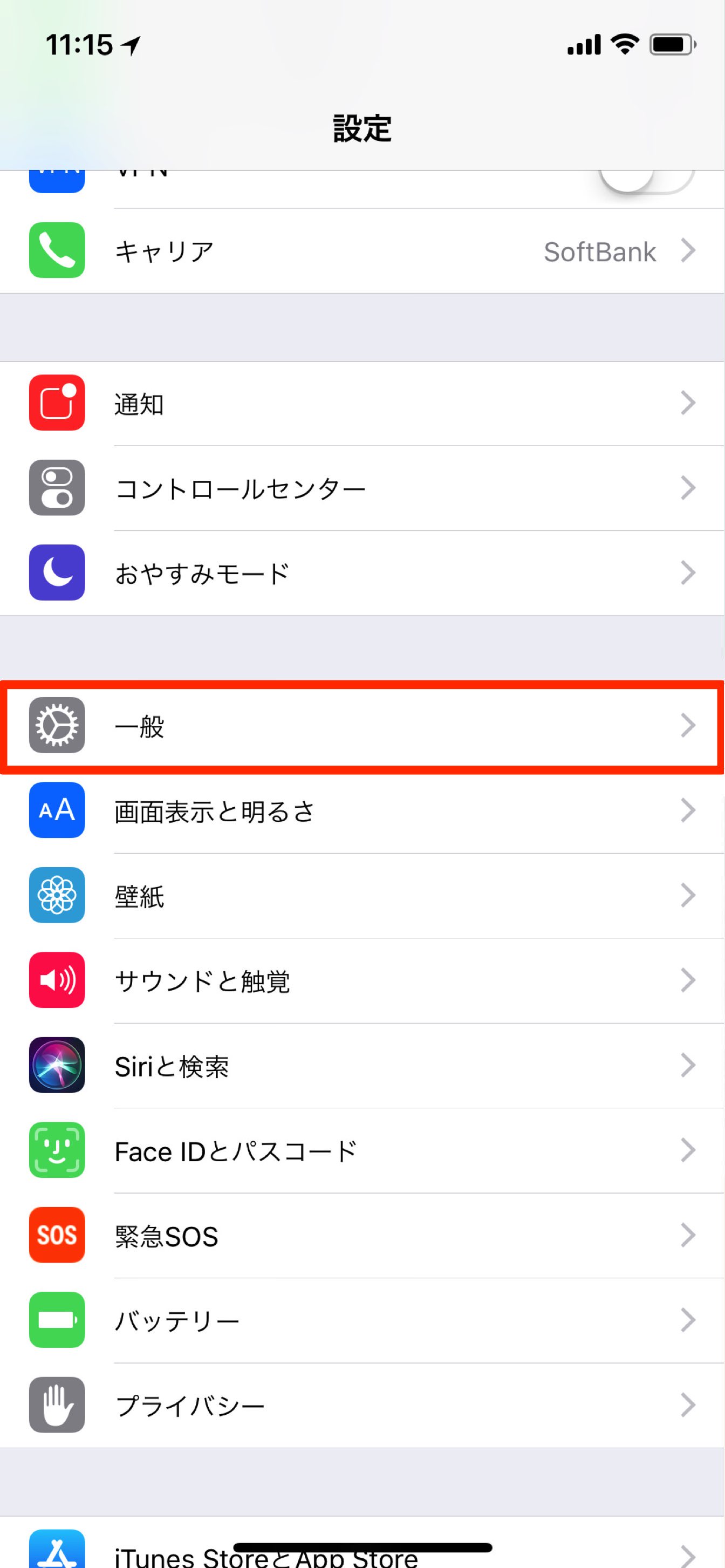
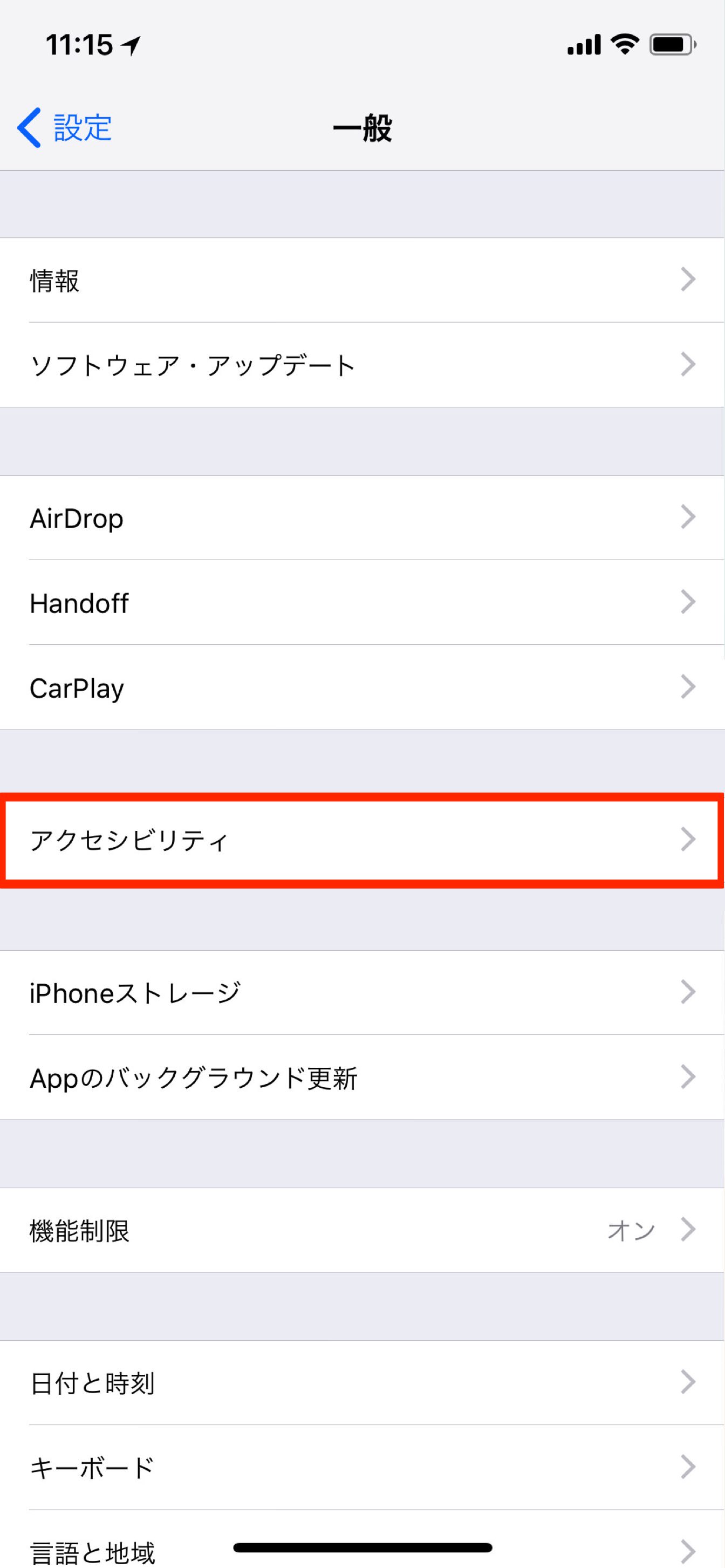
アクセシビリティの中にあるAssistiveTouchをタップ。AssistiveTouchをオンにすると、ホーム画面に白い丸ボタンが表示されます。
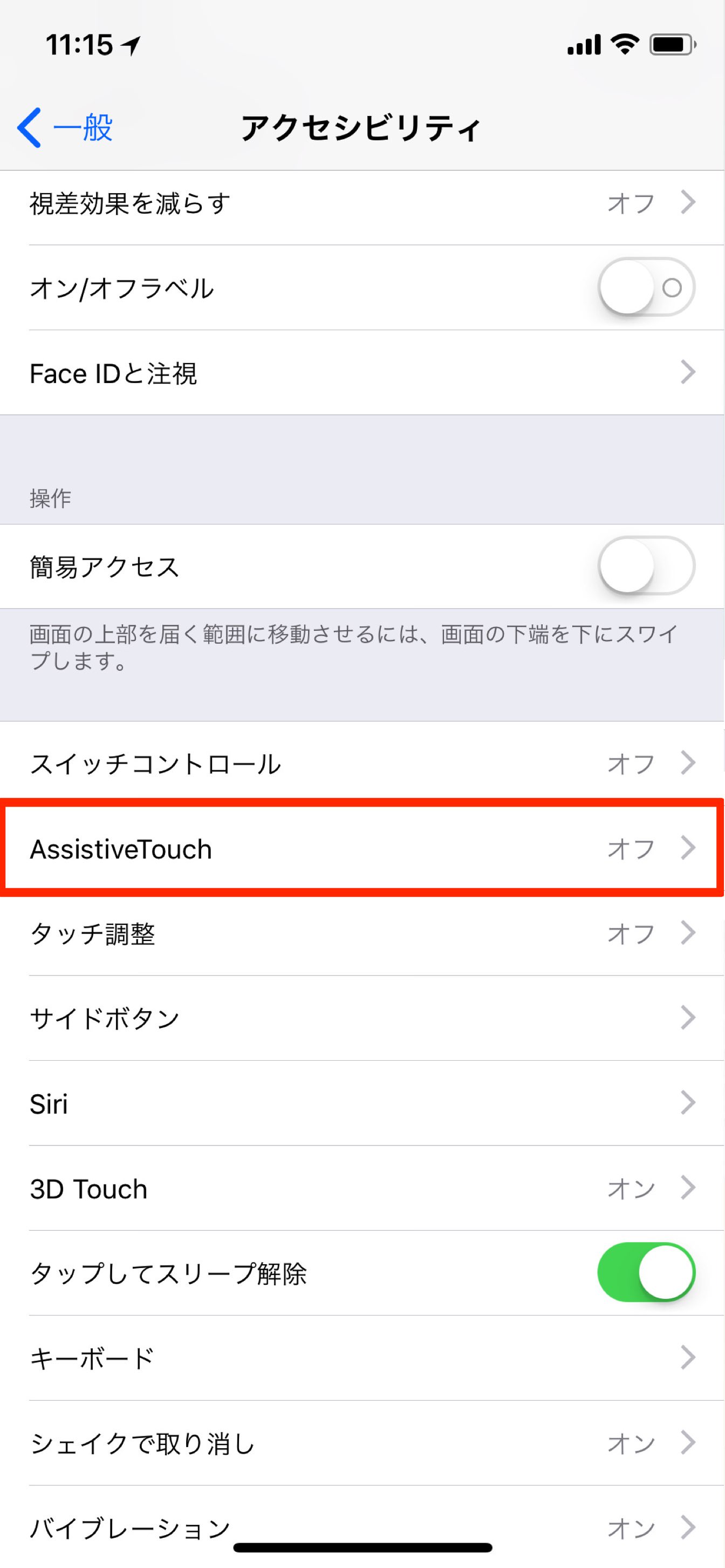
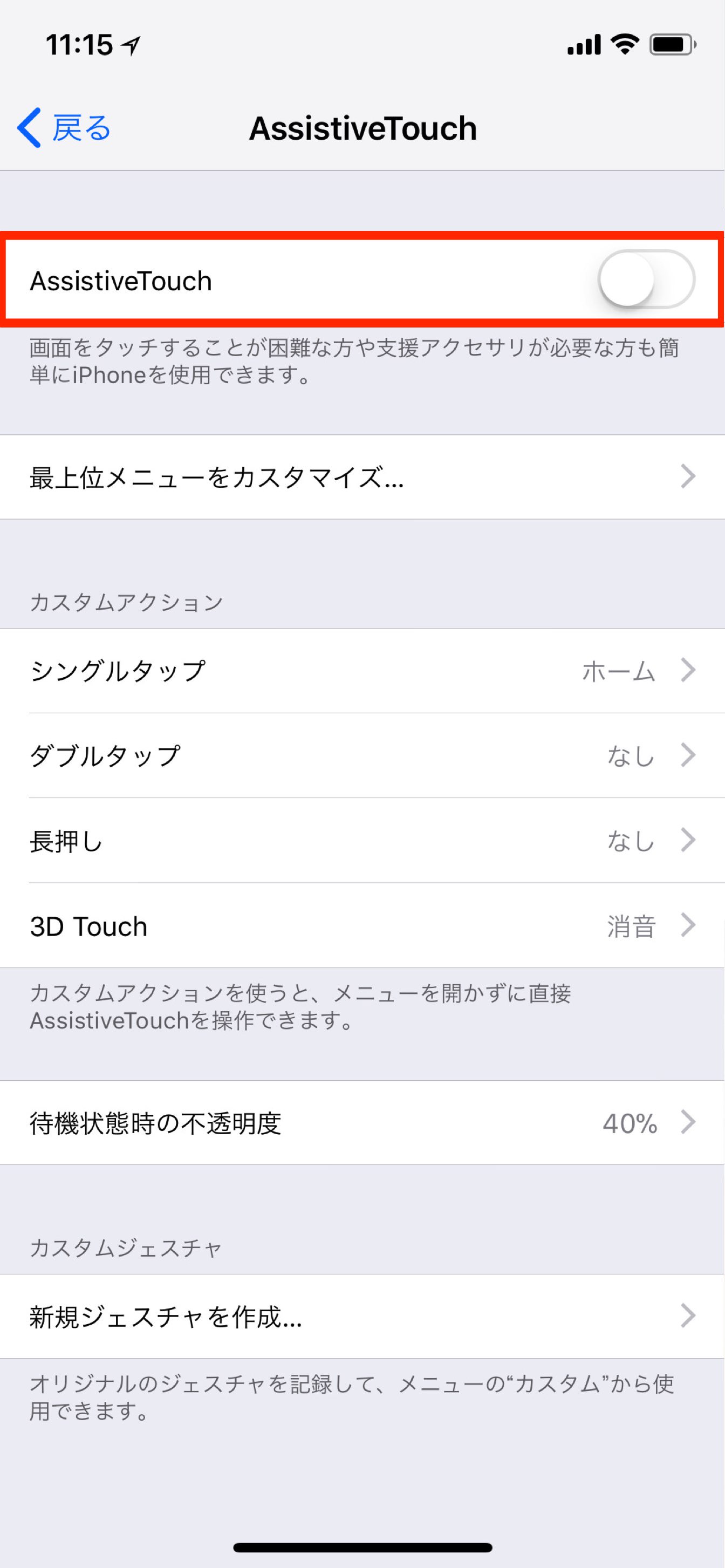
ちなみに、スクリーンショット撮影時にはAssistiveTouch(白いボタン)は写り込みません。
「メニュー」や「カスタムアクション」を設定すると便利過ぎて手放せなくなる
AssistiveTouchの「カスタムアクション」では、白い丸ボタンを「シングルタップ」「ダブルタップ」「長押し」「3D Touch」した時に、どんな操作をするか設定できます。
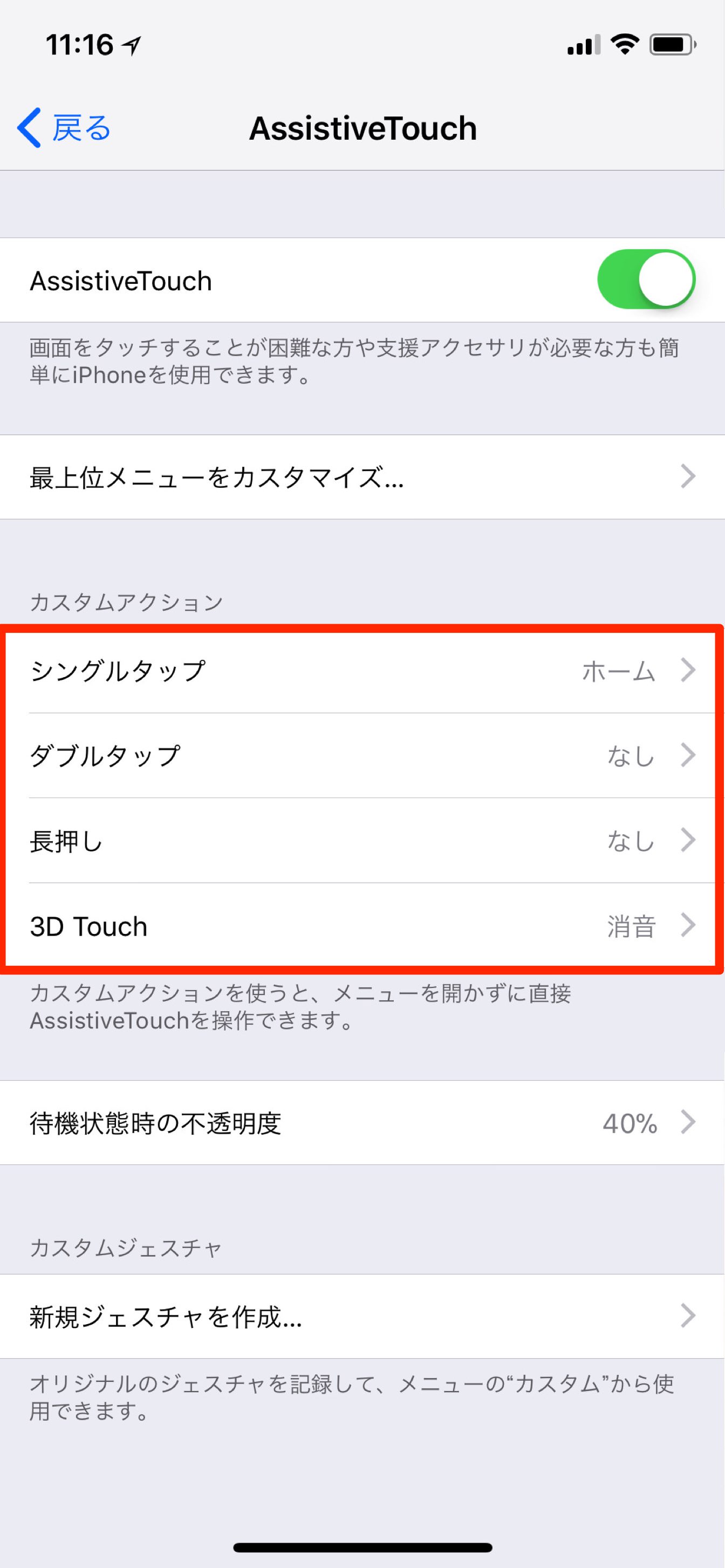
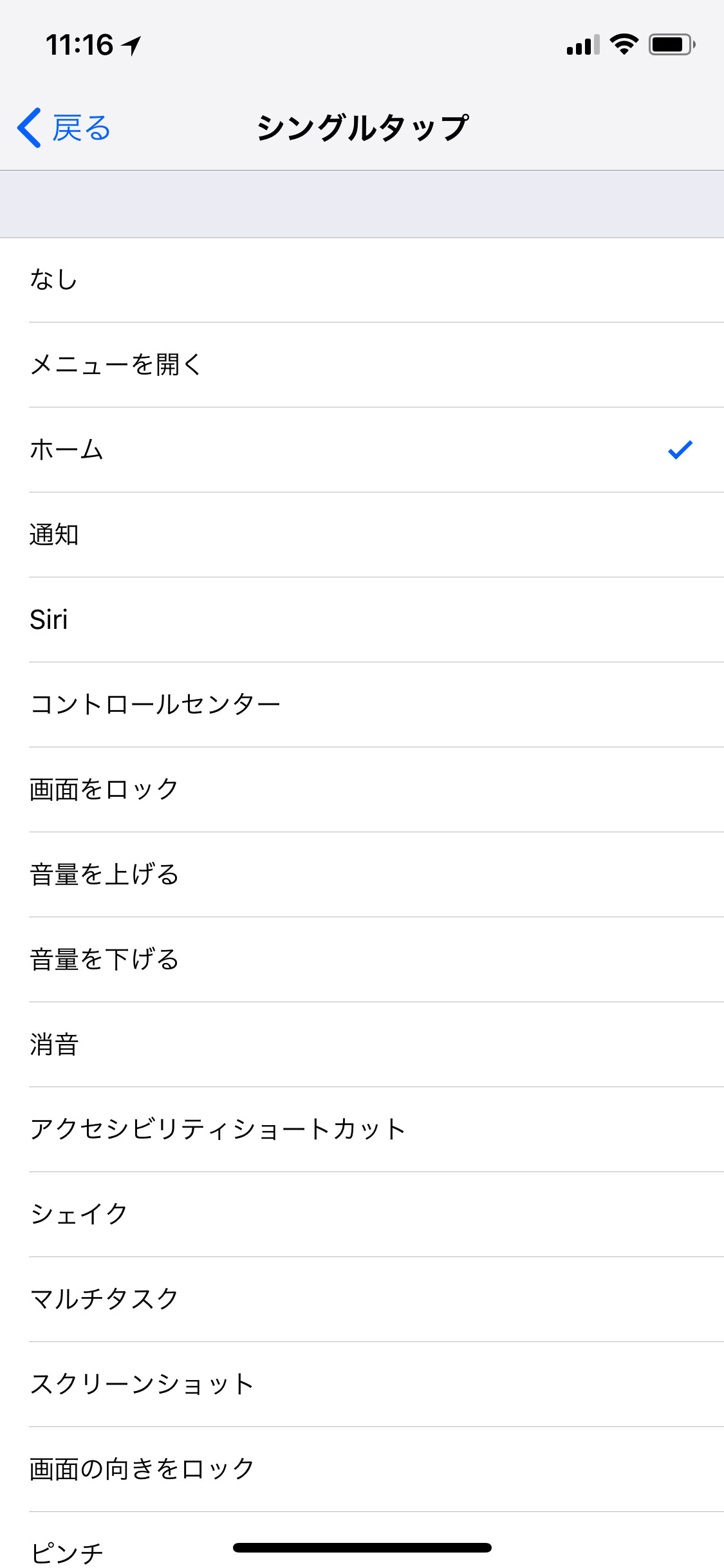
設定できる操作は25種類。「ホーム」に戻ることや、「通知」を開く、「Siri」を呼び出す、「スクリーンショット」の撮影などから選択できます。
「最上位メニューをカスタマイズ」にも、同じく25種類の操作を割り当てることが可能。
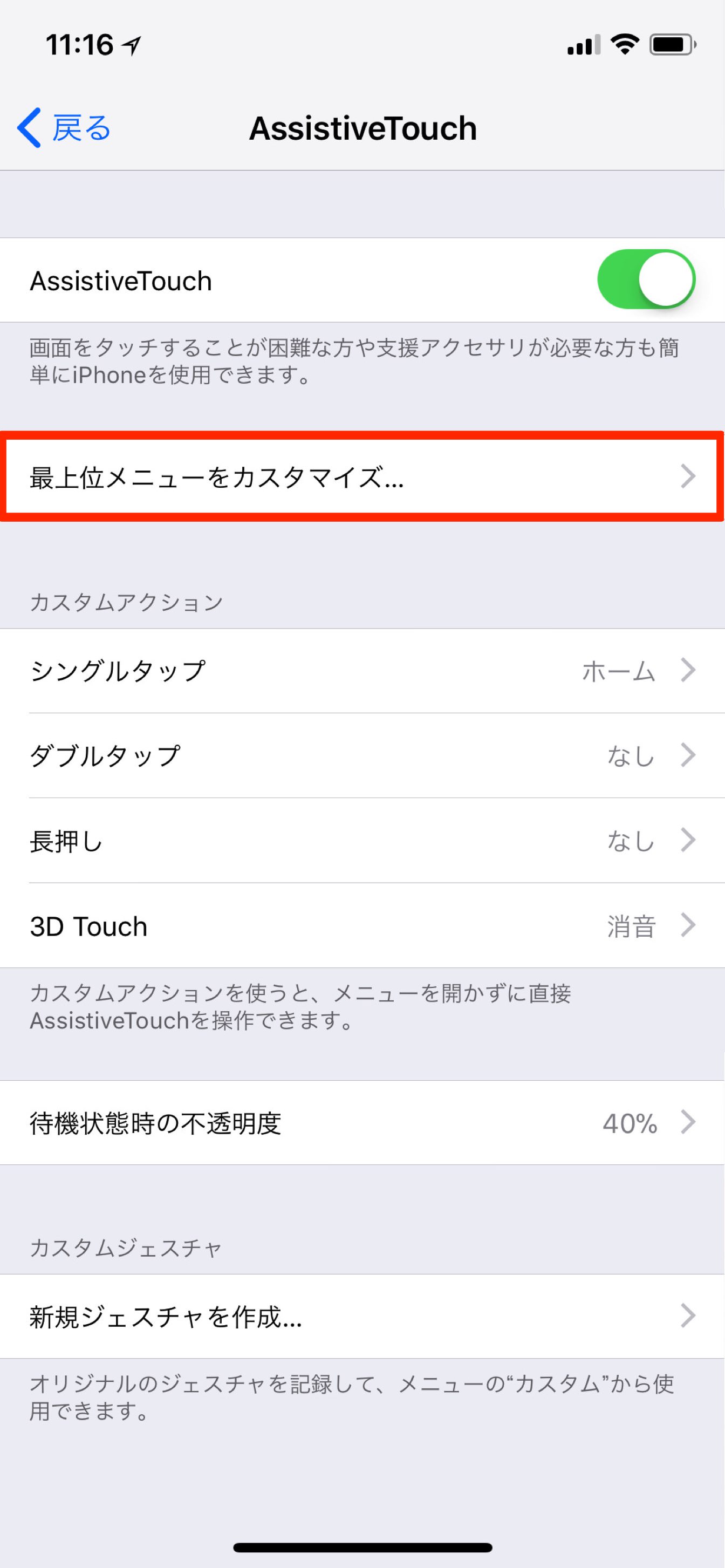
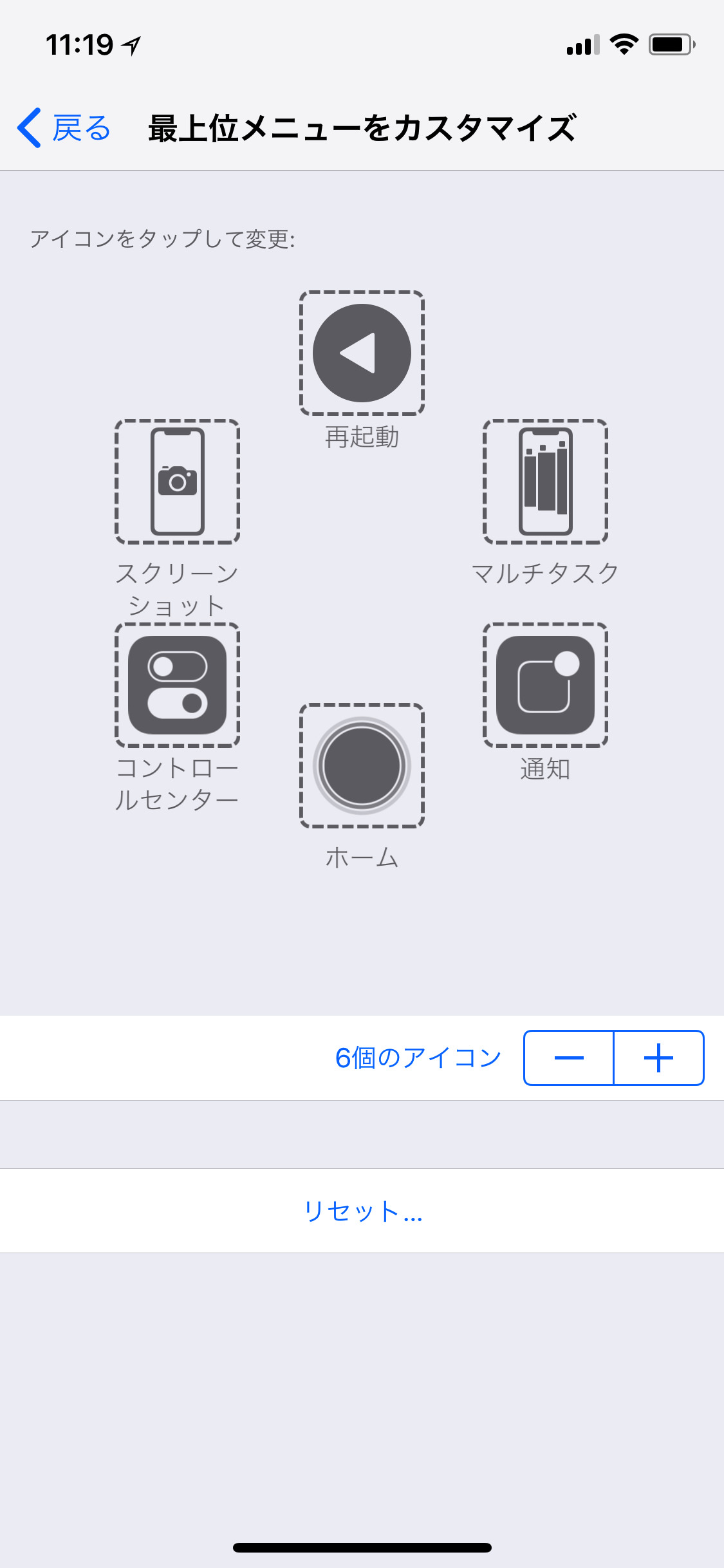
手の小さい女性でもメニューやカスタムアクションに「通知」や「コントロールセンター」を設定しておけば、簡単に呼び出すことができます。
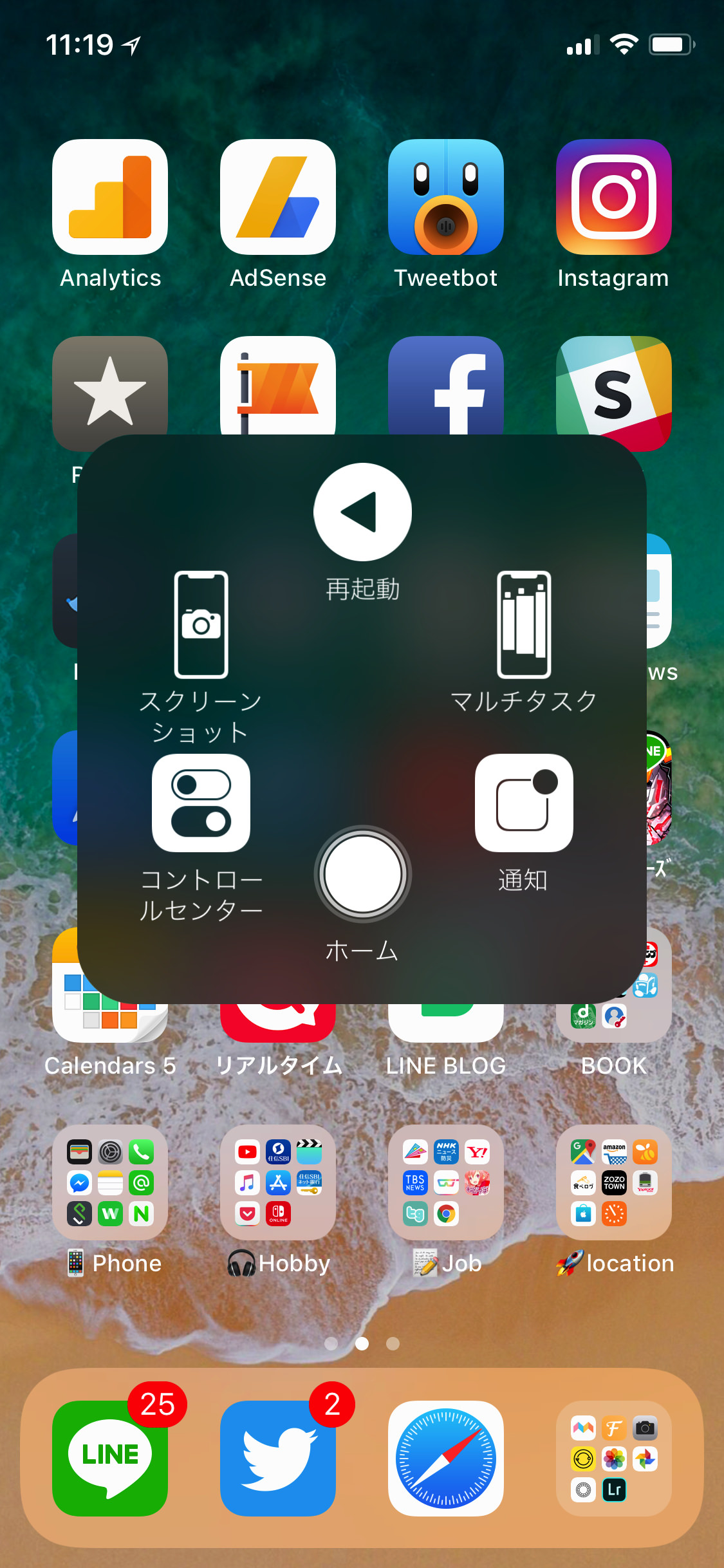
また、AssistiveTouchの白い丸ボタンを必要な時にだけ呼び出す操作も覚えておくと◎。iPhone X本体の右側にあるサイドボタンを3連続で押すと、AssistiveTouchのオン/オフができます。
